
Фонт Боок приказује преглед фонта тако да можете да га процените.
Кредит за слику: Слика љубазношћу Аппле-а
Мац рачунари који користе ОС Кс Иосемите имају изворни алат за управљање фонтовима који се зове Фонт Боок. Да бисте додали нови фонт на свој Мац, преузмите жељени фонт, отворите га у Фонт Боок и кликните на „Инсталирај фонт“ да би фонт био доступан свим компатибилним апликацијама на рачунару.
Корак 1
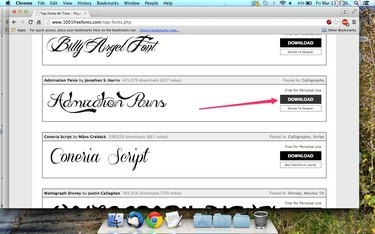
Преузмите фонт који желите да инсталирате.
Кредит за слику: Слика љубазношћу Аппле-а
Преузмите фонт који желите да инсталирате са једне од неколико бесплатних веб локација са фонтовима, као што је ДаФонт, Фонт Палаце или 1001 бесплатних фонтова. Ако су понуђене верзије фонта за Мац и Виндовс, преузмите Мац верзију.
Видео дана
Корак 2
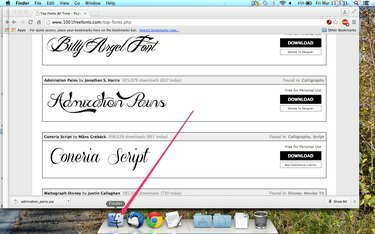
Отворите апликацију Финдер.
Кредит за слику: Слика љубазношћу Аппле-а
Кликните на икону „Финдер“ на доку вашег Мац-а да бисте покренули Финдер.
Корак 3

Фасцикла вашег кућног корисничког налога је идентификована иконом куће.
Кредит за слику: Слика љубазношћу Аппле-а
Кликните на фасциклу вашег кућног корисничког налога у менију са леве стране прозора Финдер-а и изаберите „Преузимања“ да бисте видели своја недавна преузимања.
Корак 4
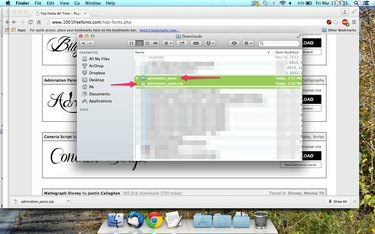
Извуците преузету датотеку, а затим кликните на нову фасциклу која је креирана у Финдер-у.
Кредит за слику: Слика љубазношћу Аппле-а
Двапут кликните на преузету датотеку да бисте издвојили њен садржај, а затим кликните на фасциклу која садржи извучене датотеке. Неки фонтови се не налазе у фасциклама и на њих ће се моћи директно кликнути у фасцикли Преузимања након што их издвојите.
Корак 5
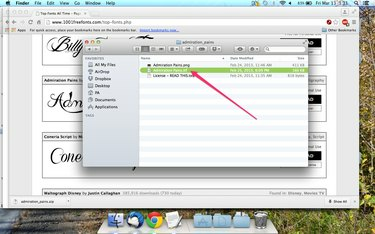
Отворите фонт у Фонт Боок.
Кредит за слику: Слика љубазношћу Аппле-а
Кликните на датотеку фонта да бисте је отворили у Фонт Боок.
Корак 6
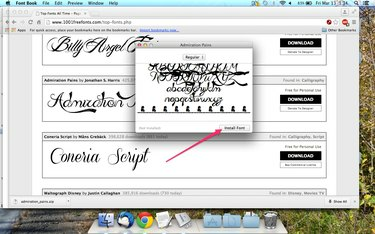
Инсталирајте фонт за употребу у свим компатибилним апликацијама.
Кредит за слику: Слика љубазношћу Аппле-а
Кликните на дугме „Инсталирај фонт“ да бисте додали фонт на свој Мац.
Савет
Такође можете инсталирати фонтове из Фонт Боок-а. Кликните на фасциклу Апплицатионс на Доцк-у вашег Мац-а или у Финдер-у да бисте видели листу апликација инсталираних на рачунару. Кликните на икону „Књига фонтова“ да бисте покренули Фонт Боок. Кликните на „Датотека“ у главном менију и изаберите „Додај фонт“. Дођите до фасцикле Преузимања, кликните на фонт који желите да инсталирате, а затим кликните на дугме „Отвори“ да бисте започели аутоматску инсталацију процес.
Можете користити Фонт Боок за управљање постојећим фонтовима. Категорије фонтова су приказане на левој страни књиге фонтова. Изаберите „Сви фонтови“ да бисте видели листу свих фонтова који су тренутно инсталирани на вашем Мац рачунару. Да бисте груписали најчешће коришћене фонтове, кликните на „Датотека“ у главном менију и изаберите „Нова колекција“. Дајте колекцији идентификационо име, а затим превуците и отпустите фонтове у колекцију.


